Ako sa zbaviť verzie Trive v systéme Windows 11
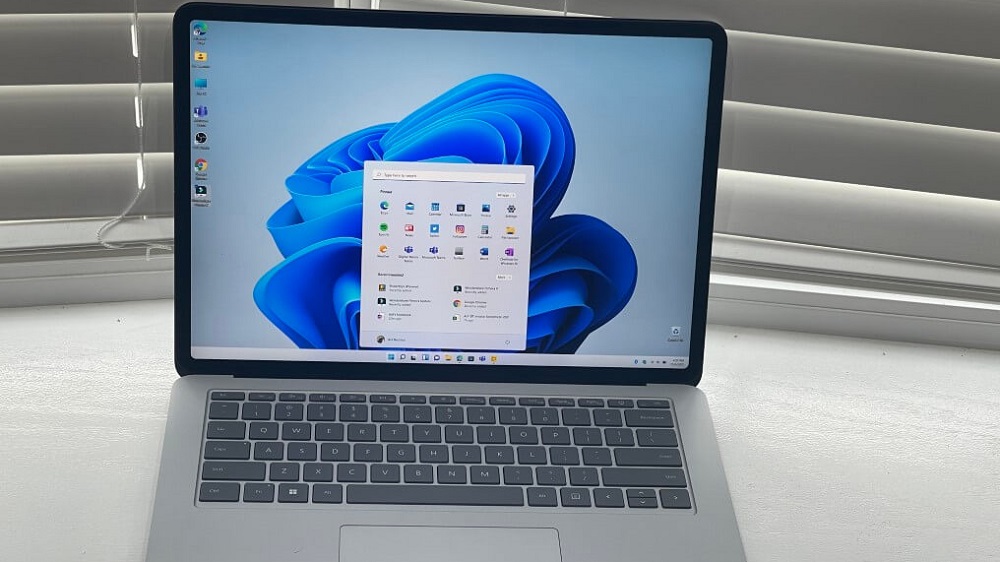
- 1595
- 111
- Oleg Krajči
Oficiálna prezentácia novej verzie systému Windows 11 OS od spoločnosti Microsoft sa uskutočnila na jeseň roku 2021, ale v lete ju bolo možné otestovať, aby sa vývojárom podarilo zbaviť sa najzreteľnejších chýb. Bohužiaľ, toto opatrenie zásadne nezmenilo situáciu - nedošlo k menej chyby a zlyhania a testeri sa museli vyrovnať so skutočnosťou, že ich verzia operačného systému sa líši od obvyklej prítomnosti v pravom dolnom rohu nápisu „Trinch verzia“. Ale ak je to potrebné, dá sa ho odstrániť.
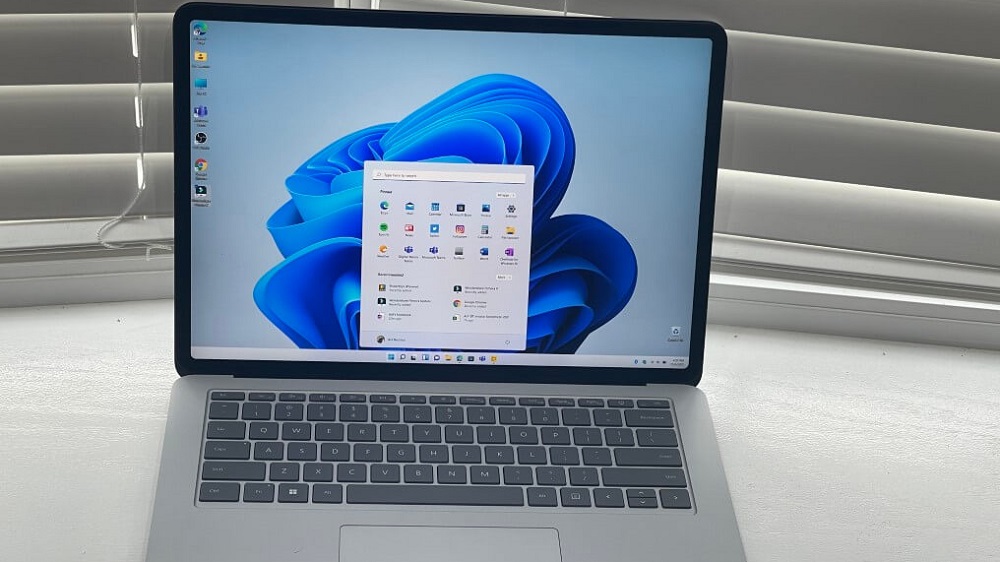
Čo robí a prečo je prítomný
Presne povedané, prítomnosť vodoznaku s uvedeným textom znamená iba to, že užívateľ používa nepoužíva oficiálne vydanie operačného systému, ale predbežnú, tak -založenú testovaciu verziu. Pri sťahovaní obrazu systému z oficiálnej stránky by sa dalo nainštalovať od konca leta 2021, pri sťahovaní obrazu systému z oficiálnej stránky. Neskôr bolo možné prepnúť na predbežnú verziu OS aktualizáciou z „desiatok“.
V každom prípade bolo toto vydanie pôvodne plánované ako „RAW“ s možnými chybami, ktoré mali identifikovať testerov. V zásade to bolo a spoločnosť Microsoft sa rozhodla, že vlastníci testovacej verzie systému Windows 11 bezprostredne po vydaní konečného vydania by sa k nemu zmenili, to je dočasné riešenie. A pre svoju identifikáciu poskytli vydanie zodpovedajúce logo.
Neskôr sa ukázalo, že aktualizácia „na muške“ sa skutočne stala, ale vývojári buď uhádli nápis, alebo na to zabudli.
Nemalo by byť prekvapené, že testerom sa nepáčila takáto chyba - skúšobná verzia bola na začiatku a po prvej aktualizácii mala Watermark zmiznúť. Ale nezmizlo.
Neponúkali oficiálny spôsob, ako odstrániť nápis v spoločnosti Microsoft, ale vďaka úsiliu vývojárov tretích strán je takáto príležitosť a my o tom budeme hovoriť.
Nakoniec vodoznak „trininová verzia“ nezasahuje do všetkých a niektorí sú dokonca hrdí na to, že patria medzi „vybrané“.
Medzitým by sa účastník programu mohol stať takto:
- Zadajte účet Microsoft a v jeho neprítomnosti - register;
- Prejdite do nastavení systému Windows 10 (prostredníctvom „Štart“ alebo pomocou kombinácie win+i);
- Vyberte kartu „Aktualizácie a zabezpečenie“;
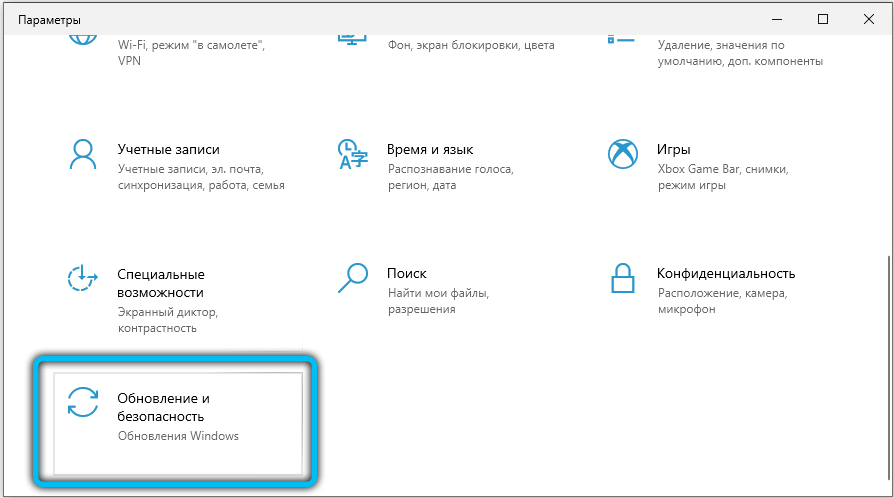
- V pravom bloku kliknite na odsek „Program predbežného hodnotenia ...“;
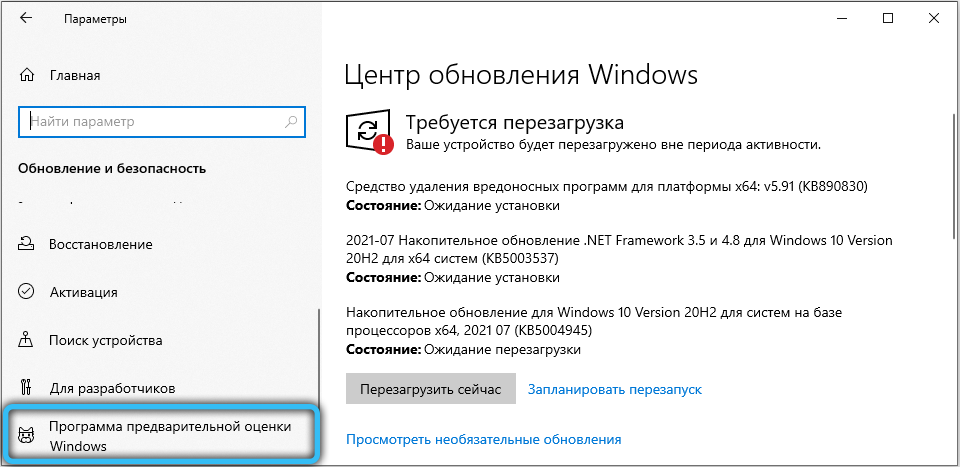
- Potom diagnóza vášho počítača začne, aby bola dodržiavaná novými systémovými požiadavkami pre PC od systému Windows 11. Ak je všetko v poriadku, budete požiadaní o stiahnutie predbežnej zostavy operačného systému a po jeho inštalácii sa objaví nápis „trinch verzia“.

Upozorňujeme, že testeri ponúkli pre operačný systém dve možnosti:
- Dev - úplne prvá verzia, v ktorej sú k dispozícii najviac chýb. Aktualizované normálne, ale nápis sa neodstráni. Charakteristickým prvkom je možnosť získať aktualizácie „RAW“;
- Beta je najnovšia, aktuálna možnosť na sťahovanie. Aktualizácie tu už prichádzajú oficiálne, ale nedostatok nápisom „trininovou verziou“ zostáva.
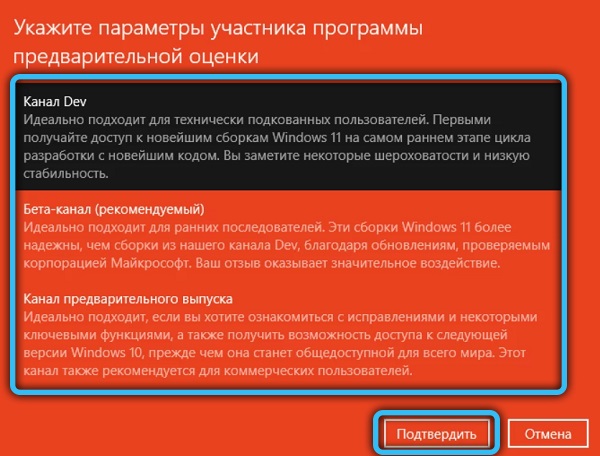
Bola to verzia beta, ktorá sa stala najobľúbenejšou, ale obe zasvätené možnosti boli s notoricky známym vodoznakom, ktorý mnohí chceli odstrániť.
The most interesting thing is that such a request remains relevant to this day, since even when loading the latest version of Windows 11, if you first check the computer for compliance with strict system requirements, you will receive the Windows 11 Insider Preview (or the „Skúšobná verzia“, ktorá je rovnaká).

Ako sme už poznamenali, neexistuje štandardný spôsob, ako vymazať tento vodoznak.
Ako odstrániť nápis „Trinentná verzia systému Windows 11“
Najjednoduchší a najuzvnejší spôsob, ako sa zbaviť nepríjemného textu, je použitie bezplatného Universal Watermark Disabler Utility.
Názov samotného programu naznačuje, že v zásade vie, ako odstrániť všetky vodoznaky zo pracovnej plochy vrátane operačného systému nainštalovaného vývojárom. Používatelia, ktorí ho používali, poznamenávajú, že nástroj pracuje s takmer všetkými oficiálnymi zostavami, je veľmi jednoduché na použitie, hoci nemá ruské rozhranie, ktoré sa týka.
Pozrime sa teda na krok za krokom, ako odstrániť transluktívnu verziu nápisu „Trick“ pomocou tejto špecializovanej aplikácie:
- Stiahnite si nástroj z oficiálnej webovej stránky (využívajúc iné zdroje sa dôrazne neodporúča - po prvé, tu je zaručené, že získate najnovšiu verziu programu, a po druhé - existuje riziko načítania nástroja infikovaného vírusom);
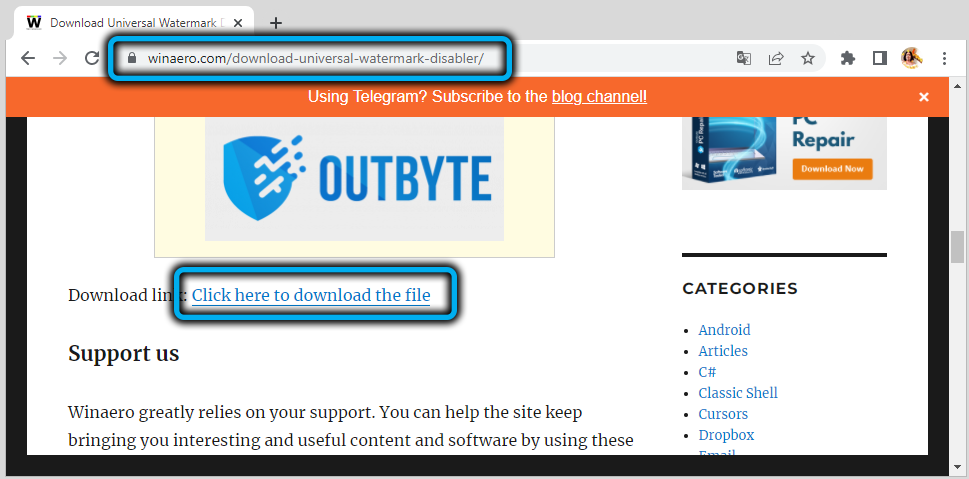
- Keďže Universal Watermark Disabler je dodávaný v archivovanej podobe, musí sa po stiahnutí programu rozbaliť;
- Spustíme súbor EXE, program nevyžaduje inštaláciu do počítača;
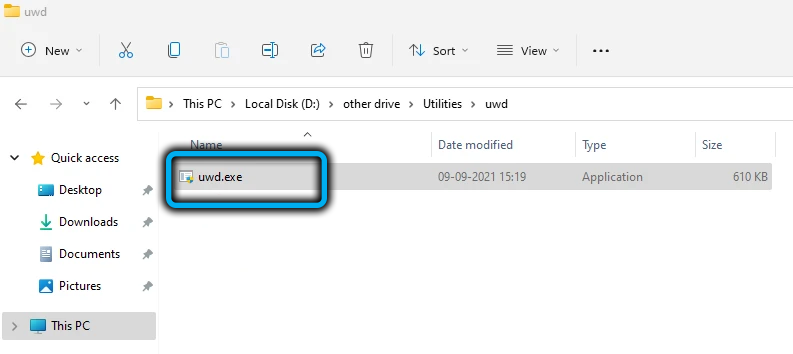
- Hlavná a jediná obrazovka sa zobrazí o aktuálnom vydaní systému Windows a nižšie bude jediným tlačidlom - nainštalujte (pripomíname vám, že to nie je inštalácia programu, ale odstránenie vodoznakov). Stlačíme to a potvrdzujeme naše činy;
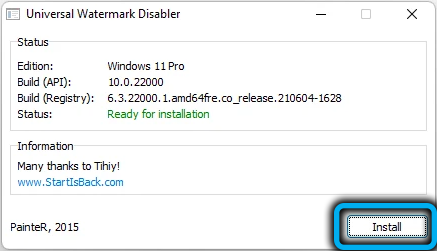
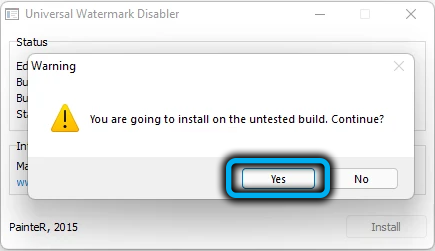
- Aby bol nápis odstránený, je potrebné reštartovať vodiča (alebo počítač, ktorý je dlhší, ale nevyžaduje lezenie v ponuke).
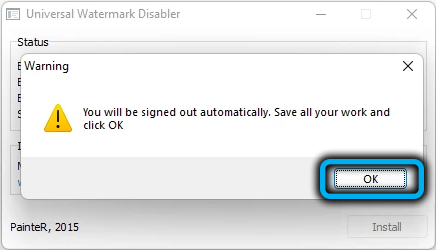
Ak zrazu chcete vrátiť vodoznak, nie je nič jednoduchšie - začneme znova, a tentoraz nápis na tlačidle, ktorý sa má zmeniť, aby sa odinštaloval. Stlačíme ho a získame pôvodný stav, to znamená, že postup je úplne reverzibilný.
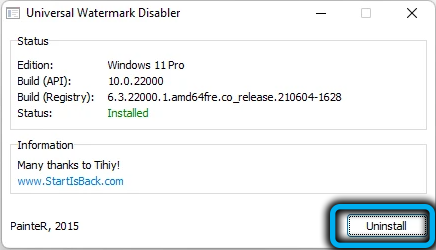
Utilitu editora Watermark My WCP má podobnú funkčnosť a môže upravovať vodné mrechy (celkom primitívne). Je tiež zadarmo, ale vývojár už prestal podporovať svoje softvérové produkty, takže si budete musieť stiahnuť z tretieho zdroja, a to je jedna z hlavných nevýhod programu.
Druhá nevýhoda je tiež spojená s nedostatkom podpory: nástroj bol vyvinutý pre Windows 8, ale dobre sa vysporiadal s jeho úlohou a v desiatich z desiatich. V jedenástej verzii nie je zaručený pozitívny výsledok.
Používanie programu nie je o nič menej jednoduché: Na hlavnej obrazovke budú prítomné dve tlačidlá, aplikujte nové nastavenia (bude fungovať v závislosti od odstránenia všetkého parametra vodoznak, ak nainštalujete kontrolné miesto, vodoznaky sa odstránia). Nápis môžete vrátiť pomocou dolného tlačidla, obnoviť predvolené nastavenia. Zároveň sa návrat do pôvodného stavu podľa používateľov nestane vždy správne: niekedy je postup sprevádzaný stratou pozadia stolného počítača alebo niektorých ikon, je možné pozorovať ďalšie menšie zlyhania.
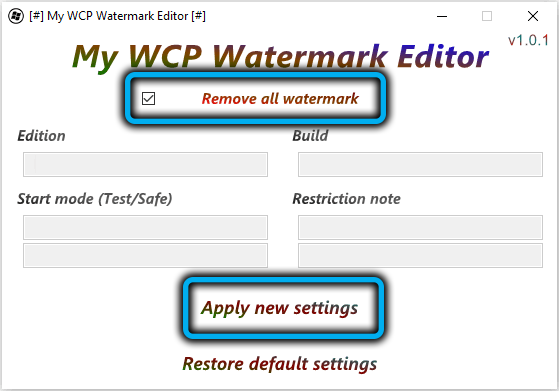
Nakoniec, milovníkov kopania v registri je možné odporučiť tretiu možnosť. Výsledok v systéme Windows 11 opäť nie je zaručený, ale v „najlepších desiatich“ funguje spoľahlivo:
- Prejdeme na HKey_Current_USER \ CONGULD PANEL \ Desktop Branch;
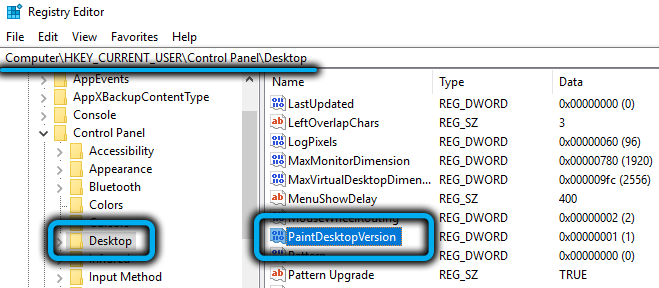
- Kliknite na Parameter PaintDesktopVersion a zmeníte jej hodnotu na 0 (ak takýto parameter neexistuje, vytvorte ho, zadajte DWORD 32).
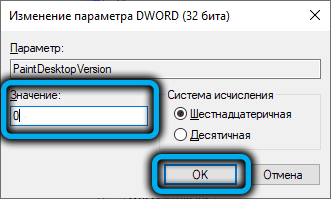
Táto metóda je dobrá, pretože je bezpečná, aj keď nefunguje.
Záver
Tí, ktorí sa po vydaní prvého stabilného vydania migrovali do systému Windows 11 (chápeme, že slovo „stabilné“ v tomto kontexte nie je veľmi úspešné), nemali by ste sa obávať problému s nápisom „skúšobná verzia“ - jednoducho bude nebyť.
Ak ste medzi testermi beta, aktualizácie nepomôže, vodoznak nezmizne. Naj neúpravnejší a nie je zvyknutý hľadať potrebné riešenia na internete, možno tento problém vyriešia kardinálnym spôsobom - po prevrátení do „desiatok“ a aktualizovaných už z nového vydania. Metódy opísané v tomto článku sú oveľa jednoduchšie. Musíme však pripustiť, že existujú používatelia, ktorí nepoužívajú softvér tretieho strany z ideologických dôvodov - preto sa úpravy registra hodí. A ak to nepomôže - potom áno, musíte sa vrátiť späť, výhoda v systéme Windows 11 nie je príliš časovo náročný postup.
- « Ako zakázať uzamykaciu obrazovku pri vstupe do systému Windows 11
- Ako zakázať pozadie aplikácií v systéme Windows 11 »

